Formatarea efectelor textului - Text Shadow
S-ar putea să vă fie familiar să adăugați umbre pentru forme sau imagini în unele instrumente de procesare a imaginilor, spune Photoshops, etc. Și e-mailul Outlook acceptă și aceste efecte text uimitoare.
Adăugați umbră pentru textul selectat în corpul mesajului

notițe: Metodele introduse pe această pagină se aplică programului desktop Microsoft Outlook 2019 în Windows 10. Și instrucțiunile pot varia semnificativ sau ușor în funcție de versiunea Microsoft Outlook și de mediile Windows.
Adăugați umbră pentru textul selectat în corpul mesajului
Când compuneți, răspundeți sau redirecționați un e-mail în Outlook, puteți urma pașii de mai jos pentru a adăuga umbră pentru textul selectat în corpul mesajului.
1. În corpul mesajului, selectați textul pentru care veți adăuga umbră.
2. Faceți clic pe ancoră ![]() în colțul din dreapta jos al Font grup pe Formatați textul pentru a deschide dialogul Font.
în colțul din dreapta jos al Font grup pe Formatați textul pentru a deschide dialogul Font.
sfaturi: De asemenea, puteți apăsa Ctrl + D tastele pentru a deschide dialogul Font.
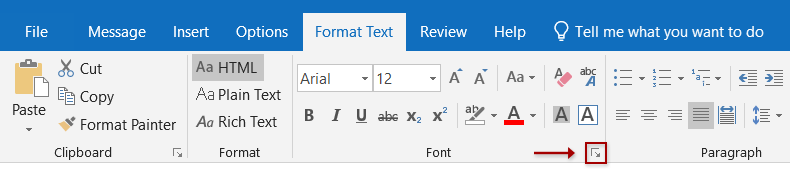
3. În dialogul Font, faceți clic pe Efecte de text butonul din colțul din dreapta jos.
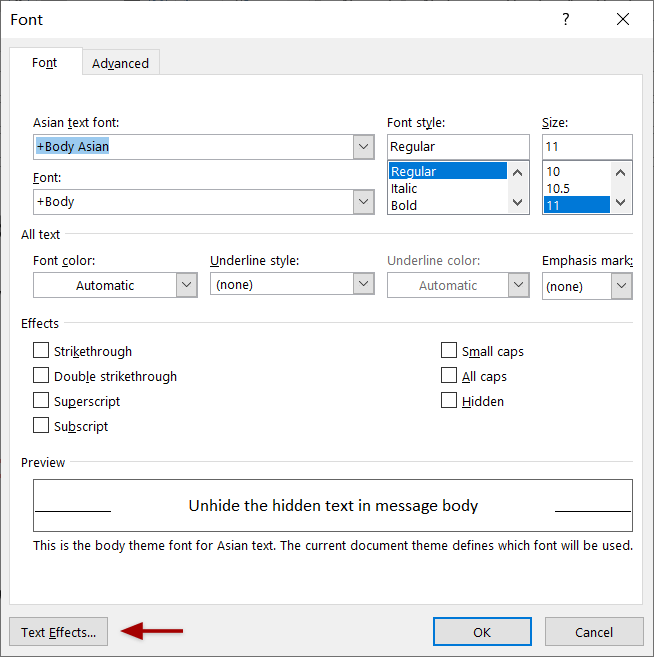
4. Acum, în caseta de dialog Formatare efecte text, activați Efecte de text și faceți clic pe săgeata goală ![]() înainte Umbră pentru a extinde această secțiune.
înainte Umbră pentru a extinde această secțiune.
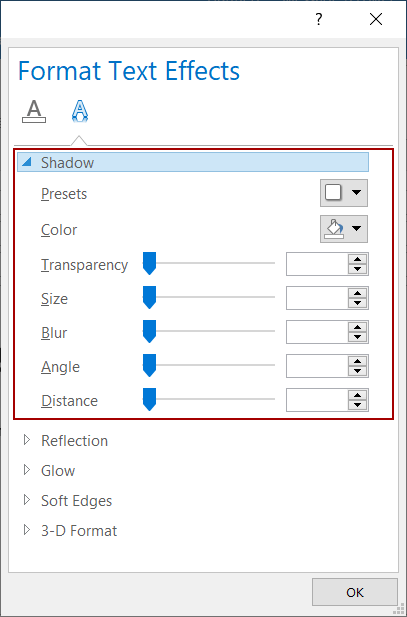
5. Continuați să specificați parametrii umbrei după cum aveți nevoie.
(1) Presetări
Puteți selecta rapid un stil de umbre din Presetări lista verticală.
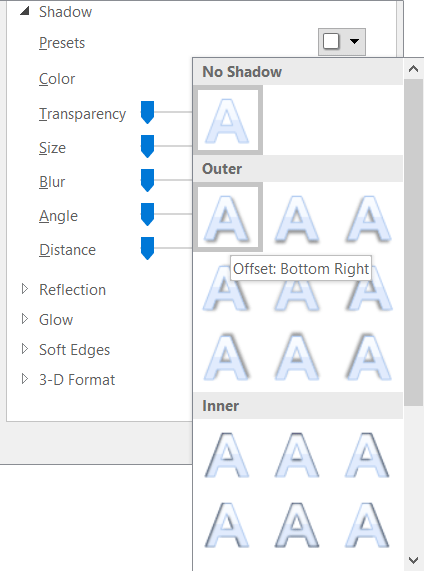
Dacă umbra presetată selectată corespunde nevoilor dvs., puteți salva setările și puteți închide direct dialogul Formatare efecte text. Dacă nu, puteți continua pentru a seta parametrii de mai jos.
(2) Culoare
Apasă pe Culori lista verticală, apoi alegeți o culoare de umbră din lista derulantă.
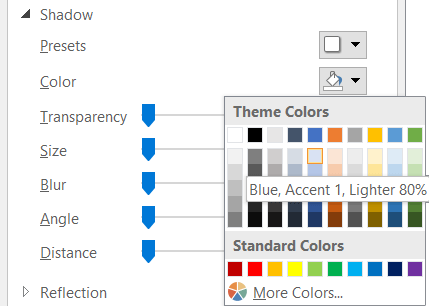
(3) Alți parametri ai umbrei textului
Trageți glisoarele sau introduceți anumite numere în casetele corespunzătoare pentru a specifica transparența, dimensiunea, neclaritatea, unghiul și distanța umbrei.
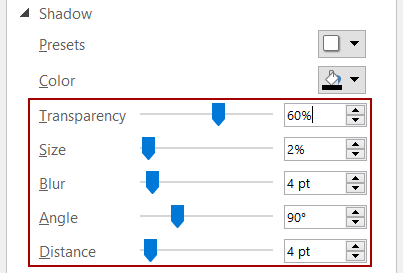
- Transparență: Trageți glisorul sau introduceți un procent pentru a seta transparența umbrei.
- Mărimea: Trageți glisorul sau introduceți un procent pentru a seta dimensiunea umbrei.
- estompare: Trageți glisorul sau introduceți un număr de puncte pentru a seta cât timp umbra devine neclară.
- Unghi: Trageți glisorul sau introduceți gradul în caseta din dreapta pentru a seta unghiul sursei de lumină.
- Distanţă: Trageți glisorul sau introduceți un număr de puncte pentru a seta cât de lungă este umbra de la textul selectat.
6. clic pe OK butoane pentru a salva setările și a închide ambele casete de dialog.
notițe
Dacă trebuie să eliminați umbra textului din textul din corpul mesajului, puteți face următoarele:
1. În corpul mesajului, selectați textul a cărui umbră de text o veți elimina.
2. presa Ctrl + D pentru a deschide dialogul Font, apoi faceți clic pe Efecte de text din caseta de dialog Font.
3. În fila Formatare efecte text, activați Efecte de text , selectați Nici unul de la Presetări listă derulantă în Umbră și faceți clic pe OK butoane pentru a închide ambele casete de dialog.
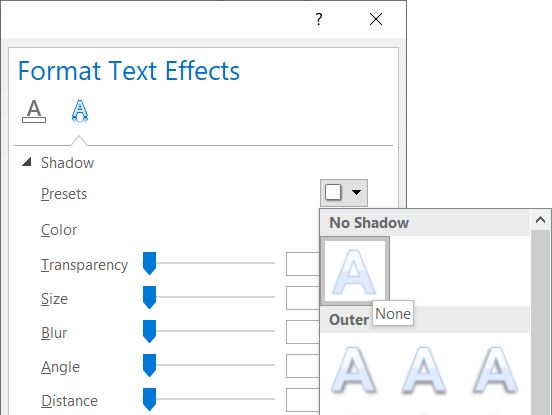
Alternativ, puteți aplica și fișierul Ștergeți toate formatările buton ![]() (în Font grup pe Formatați textul tab) pentru a șterge toate formatările din textul selectat, inclusiv umbra textului.
(în Font grup pe Formatați textul tab) pentru a șterge toate formatările din textul selectat, inclusiv umbra textului.
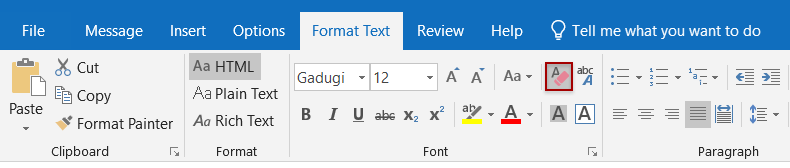
Mai multe articole ...
Cele mai bune instrumente de productivitate de birou
Kutools pentru Outlook - Peste 100 de funcții puternice pentru a vă supraalimenta Outlook
🤖 AI Mail Assistant: E-mailuri profesionale instantanee cu magie AI--un singur clic pentru răspunsuri geniale, ton perfect, stăpânire în mai multe limbi. Transformați e-mailurile fără efort! ...
📧 Automatizare e-mail: În afara biroului (disponibil pentru POP și IMAP) / Programați trimiterea de e-mailuri / CC/BCC automat după reguli la trimiterea e-mailului / Redirecționare automată (Reguli avansate) / Adăugare automată felicitare / Împărțiți automat e-mailurile cu mai mulți destinatari în mesaje individuale ...
📨 Managementul e-mail: Amintește-ți cu ușurință e-mailurile / Blocați e-mailurile înșelătorii de către subiecți și alții / Ștergeți e-mailurile duplicate / Cautare Avansata / Consolidați foldere ...
📁 Atașamente Pro: Salvați în serie / Detașare lot / Compresă în loturi / Salvare automata / Detașare automată / Comprimare automată ...
🌟 Magia interfeței: 😊Mai multe emoji drăguțe și cool / Îmbunătățiți-vă productivitatea Outlook cu vizualizările cu file / Minimizați Outlook în loc să închideți ...
???? Minuni cu un singur clic: Răspundeți tuturor cu atașamentele primite / E-mailuri anti-phishing / 🕘Afișați fusul orar al expeditorului ...
👩🏼🤝👩🏻 Contacte și calendar: Adăugați în lot contacte din e-mailurile selectate / Împărțiți un grup de contact în grupuri individuale / Eliminați mementouri de ziua de naștere ...
Peste 100 Caracteristici Așteaptă explorarea ta! Click aici pentru a descoperi mai multe.

